win10兩個喇叭聲音大小不同怎麼調?
- PHPz轉載
- 2024-02-14 12:39:071221瀏覽
php小編子墨將為大家介紹解決Win10系統中兩個喇叭聲音大小不同的問題的方法。在使用計算機的過程中,有時候我們可能會遇到一個喇叭聲音大,而另一個喇叭聲音小的情況,這給我們的音頻體驗帶來了困擾。別擔心,我們可以透過一些簡單的調整來解決這個問題,讓兩個喇叭的聲音保持一致。接下來,我們將一步步教您如何進行調整,讓您的音訊效果更加完美。
win10兩個喇叭聲音大小不一樣怎麼辦?
方法一、
1.右鍵右下角的揚聲器圖標,在彈出視窗中左擊『聲音』。
2.點選‘播放’。
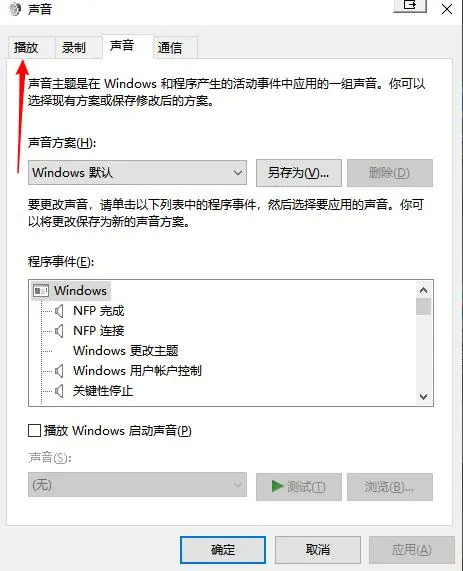
3.點選目前裝置的‘屬性’。
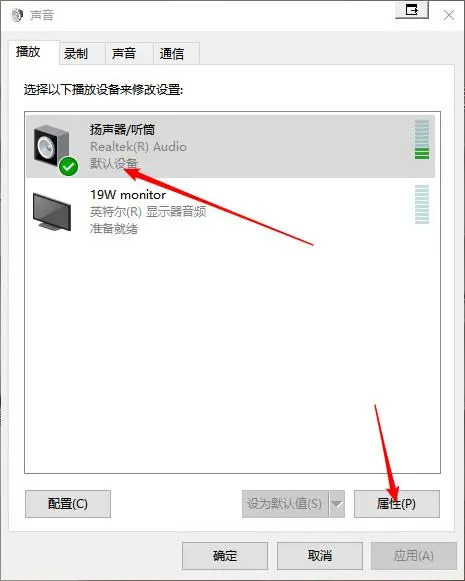
4.點選‘等級’,將左右調至相同即可。

方法二、
還有可能是耳機硬體問題。
一、檢查耳機問題:
1、重新插拔耳機插頭
#檢查電腦的耳機插頭是否全部插進去,如果耳機插頭只插進去一部分沒有全部插進去,是會導致耳機只有一邊有聲音的現象的。
2、清洗耳機插頭
如果上述操作無用,可以拔出耳機插頭,觀察耳機插頭是否有接觸不良的地方,可以用無水酒精擦拭耳機插頭,如果沒有無水酒精也可用橡皮擦拭後,再插入耳機插孔。
3、換個耳機試聽
擦拭耳機插頭重新插入後仍舊無用的話,就建議換個耳機試試,如果換了耳機使用就好了,說明是耳機的問題。
以上是win10兩個喇叭聲音大小不同怎麼調?的詳細內容。更多資訊請關注PHP中文網其他相關文章!
陳述:
本文轉載於:xpwin7.com。如有侵權,請聯絡admin@php.cn刪除

